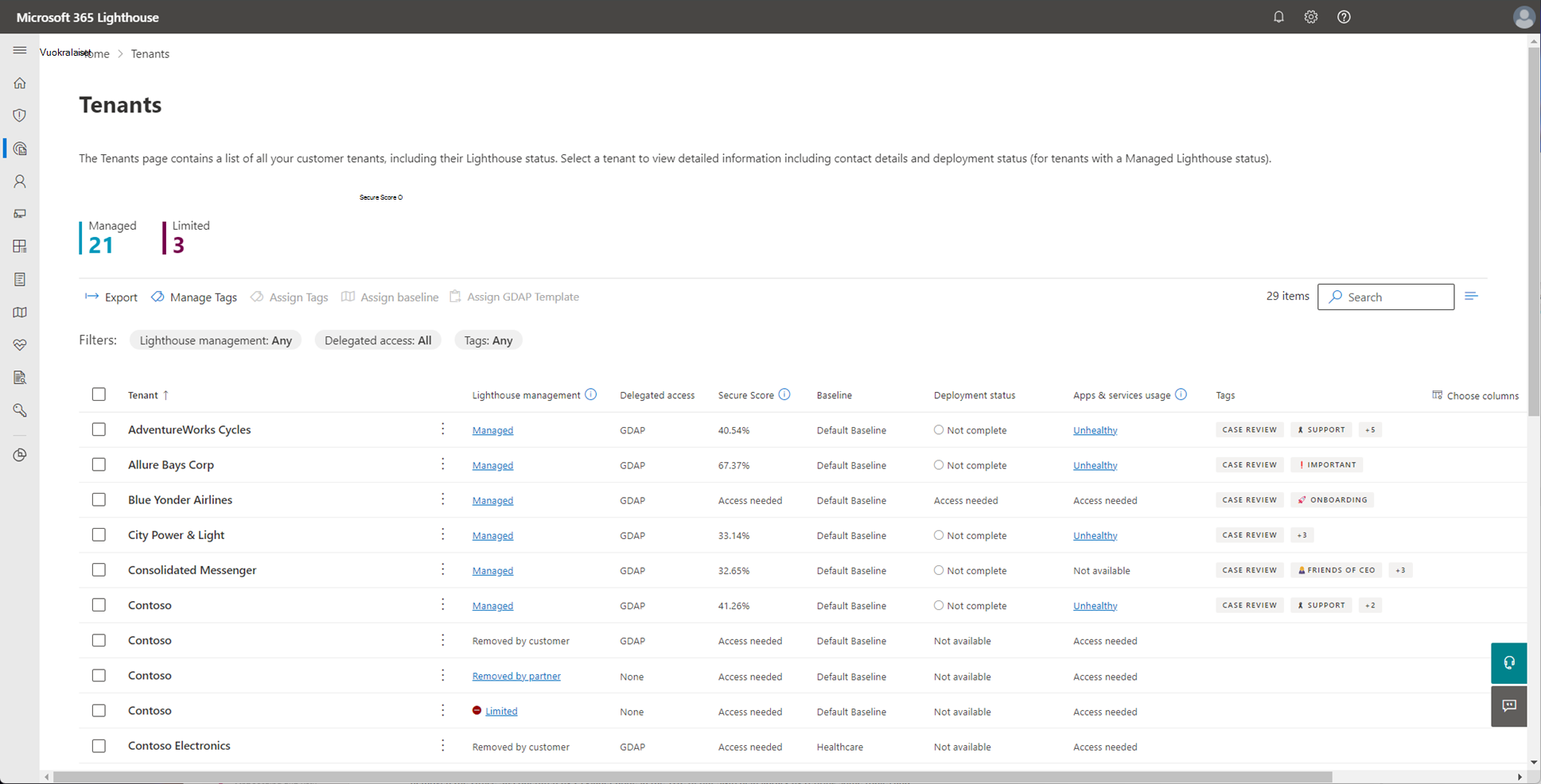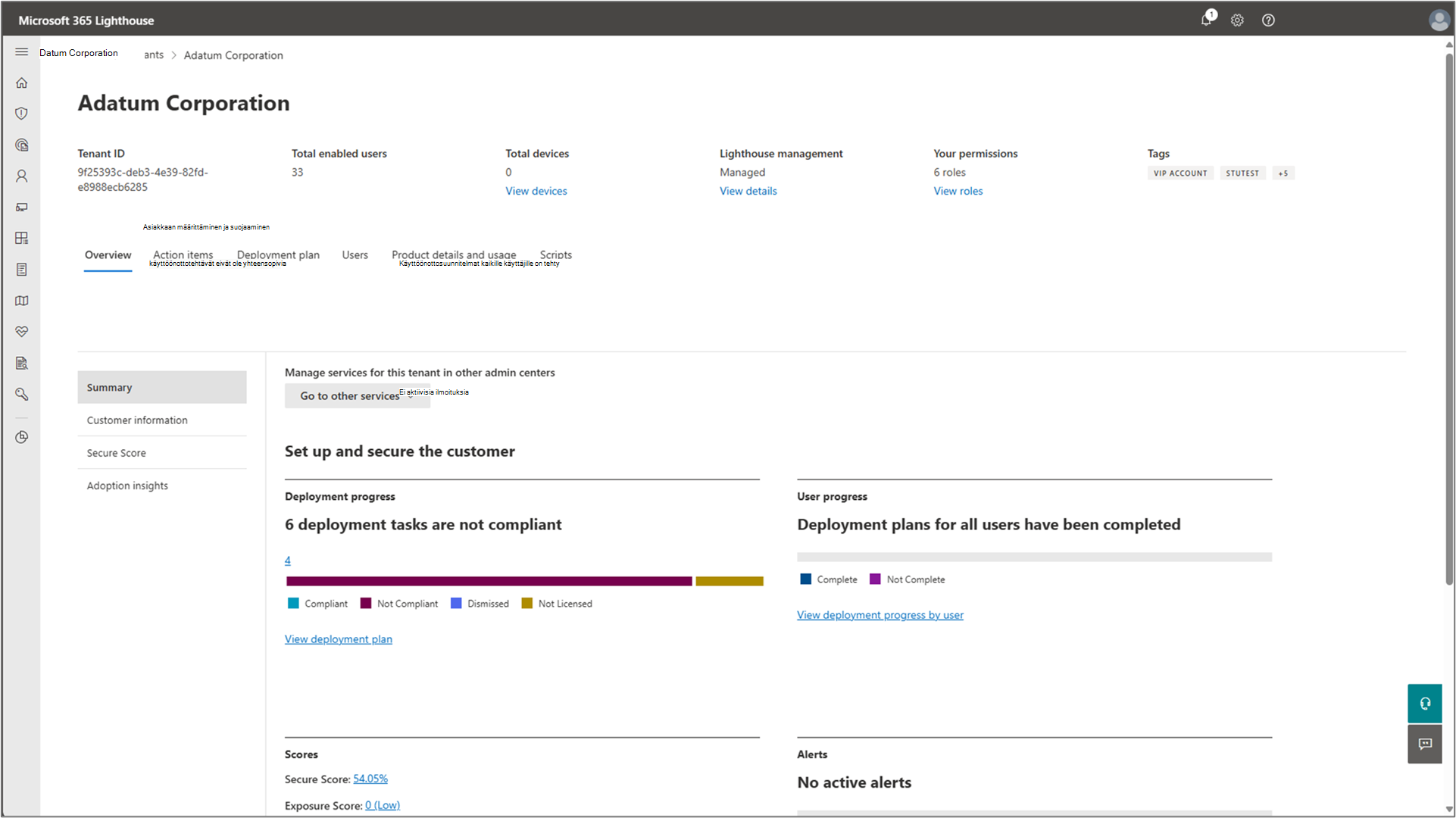Microsoft 365 Lighthouse Vuokraajien sivun yleiskatsaus
Microsoft 365 Lighthouse avulla voit hallita asiakkaiden vuokraajatilejä valitsemalla vuokraajat vasemmassa siirtymisruudussa, jolloin Vuokraajat-sivu avautuu. Vuokraajat-sivulla on luettelo kaikista asiakasvuokraajistasi. Voit valita vuokraajan, jos haluat tarkastella yksityiskohtaisia tietoja, kuten yhteystietoja ja käyttöönoton tilaa.
Vuokraajat-sivulla on myös seuraavat asetukset:
- Vienti: Valitse tämä, jos haluat viedä vuokraajan tiedot Excelin pilkuin eroteltuihin arvotiedostoihin (.csv).
- Tunnisteiden hallinta: Lisää tunniste, muokkaa sitä tai poista se valitsemalla tämä.
- Määritä tunnisteet: Määritä tunniste vuokraajalle valitsemalla tämä.
- Määritä perusaikataulu: Määritä vuokraajalle perusaikataulu valitsemalla tämä.
- Etsiä: Etsi nopeasti tietty vuokraaja luettelosta kirjoittamalla avainsanat.
Vuokraajaluettelo
Vuokraajaluettelossa on tietoja eri asiakasvuokraajista, joiden kanssa sinulla on sopimus, mukaan lukien majakan hallintatila. Vuokraajaluettelon avulla voit myös merkitä vuokraajia, jotta voit tarjota erilaisia suodattimia koko Majakkaan, hallita vuokralaisten palveluita soveltuvassa hallintakeskuksessa ja porautua alaspäin saadaksesi lisätietoja tietystä vuokraajasta ja sen käyttöönottosuunnitelman tilasta.
Kun asiakkaan vuokraajat ovat täyttäneet Majakan perehdytysvaatimukset, majakan hallintatila näkyy hallittuna vuokraajaluettelossa.
Vuokraajaluettelon avulla voit:
- Käytä soveltuvia hallintakeskuksia asiakkaiden vuokraajien palveluiden hallintaan.
- Lajittele vuokraajat automaattisesti hallitun, rajoitetun, kumppanin poistaman tai asiakkaan poistaman mukaan.
- Vie vuokraajaluettelo.
- Määritä ja hallitse tunnisteita.
- Määritä perusaikataulu.
- Hae vuokraajia nimen mukaan.
- Suodata vuokraajat majakan hallinnan tilan, delegoidun käyttöoikeuden tai tunnisteiden mukaan.
Jos haluat poistaa vuokraajan, hallita vuokraajapalveluita tai tarkastella ja hallita tunnisteita, valitse vuokraajan nimen vieressä olevat kolme merkkiä (lisää toimintoja). Voit tarkastella yksittäisiä vuokraajia joko valitsemalla vuokraajan nimen tai valitsemalla jonkin vuokraajalle määritetyistä tunnisteista.
Vihje
Voit myös käyttää Vuokraajat-suodatinta minkä tahansa Majakan sivun yläosassa valitaksesi vuokraajan ja käyttääksesi sitten soveltuvia hallintakeskuksia kyseisen vuokraajan palvelujen hallintaan.
Lisätietoja siitä, miten voit lisätä asiakasvuokraajia, on artikkelissa Useiden vuokraajien lisääminen ja hallinta kumppanikeskustililläsi.
Tilat
Seuraavassa taulukossa kuvataan eri tilat, jotka saatat nähdä yhdessä tai useammassa sarakkeessa kullekin asiakasvuokraajalle. Lisätietoja tilojen vianmäärityksestä on kohdassa virhesanomien ja ongelmien vianmääritys kohdassa Microsoft 365 Lighthouse: Asiakkaan vuokraajan perehdytys.
| Tila | Kuvaus |
|---|---|
| Käyttö tarvitaan | Sinulla ei ole tarvittavia hajautettuja hallintaoikeuksia (GDAP) tietojen tarkastelemiseen. Ota yhteyttä kumppanivuokraajan järjestelmänvalvojaan, joka voi määrittää sinulle asianmukaisen GDAP-roolin tietojen tarkastelemiseksi Vuokraajat-sivulla. Jos haluat nähdä, mitkä GDAP-roolit mahdollistavat Microsoftin suojatun pistemäärän käytön, katso Microsoftin suojauspisteet: Microsoft Entra yleiset roolien käyttöoikeudet. Jos haluat nähdä, mitkä GDAP-roolit mahdollistavat sovellusten ja palveluiden käytön, katso Microsoft 365 -raportit hallintakeskuksessa: Kuka voi tarkastella raportteja. |
| Error | Virhe tämän asiakkaan vuokraajan perehdytysprosessin aikana, ja ongelmaa korjataan parhaillaan. Jos tämä virhe jatkuu yli 24 tuntia, ota yhteyttä tukeen. |
| Rajoitettu | Tämä asiakasvuokraaja voi käyttää vain rajoitettua joukkoa Majakan käyttökokemuksia, kuten GDAP-asennusta ja -hallintaa, käyttäjähakua, käyttäjätietoja, vuokraajan tunnisteita ja palvelun kuntoa. Valitse vuokraajan nimi, jotta näet majakan hallintavaatimusten yksityiskohtaisen tilan. Lisätietoja on artikkelissa Microsoft 365 Lighthousen vaatimukset. |
| Hallittu | Tätä asiakasvuokraajaa voidaan hallita ja valvoa aktiivisesti Majakassa käyttäjille ja laitteille, joilla on tarvittavat käyttöoikeudet. |
| Ei käytettävissä | Näytettävää tietoa ei ole käytettävissä. |
| Asiakas poisti sen | Asiakas päätti estää Microsoft 365 Lighthouse käytön vuokraajan hallinnassa. Jos haluat sallia Microsoft 365 Lighthouse vuokraajan hallinnan, asiakkaan vuokraajan järjestelmänvalvojan on siirryttävä Microsoft 365 -hallintakeskus Organisaatioasetukset-kohtaan, valittava Microsoft 365 Lighthouse Palvelut-välilehdessä ja valittava sitten asetus, joka sallii Microsoft 365 Lighthouse asiakashallintakokemusten käyttö vuokraajassaan. |
| Kumppani poistanut | Organisaatiosi sulki tämän asiakkaan vuokraajan pois Majakanhallinnasta. Jos haluat uudelleenaktivoida vuokraajan lighthouse-hallintaa varten, siirry Vuokraajat-sivulle , valitse vuokraajan vieressä olevat kolme pistettä (lisää toimintoja) ja valitse sitten Hallitse vuokraajaa. |
Huomautus
Kun olet poistanut asiakkaan vuokraajan, et voi ryhtyä toimiin vuokraajassa, ennen kuin poistoprosessi on valmis. Tämän prosessin valmistuminen voi kestää jopa 48 tuntia. Jos päätät hallita asiakasvuokraajaa uudelleen, tietojen uudelleen ilmestyminen voi kestää jopa 48 tuntia.
Vuokraajan tunnisteet
Voit järjestää asiakkaiden vuokraajia ja suodattaa aiemmin luotuja näkymiä helposti luomalla ja määrittämällä tunnisteita vuokraajillesi. Lisätietoja on artikkelissa Vuokraajaluettelon hallinta Microsoft 365 Lighthouse.
Huomautus
Voit luoda jopa 30 tunnistetta kaikissa vuokraajissa.
Vuokraajan tietosivu
Jos haluat tarkastella yksityiskohtaisia vuokraajan asiakkaan tietoja, valitse vuokraaja vuokraajien luettelosta. Vuokraajan tietosivu sisältää yhteystiedot ja käyttöönottosuunnitelman tilan.
Metatietoalue
Sivun yläosassa oleva metatietoalue tarjoaa perustietoja asiakkaan vuokraajasta Microsoft 365 -tililtään.
| Vuokraajan tiedot | Kuvaus |
|---|---|
| Vuokraajan tunnus | Organisaation vuokraajatunnus. |
| Käyttäjiä yhteensä | Asiakasvuokraajaan määritettyjen käyttäjien määrä. |
| Laitteita yhteensä | Niiden laitteiden määrä, jotka on rekisteröity asiakkaan vuokraajaan ja joita hallitaan Microsoft Intune kautta. Valitsemalla Näytä laitteet voit avata Laitteet-sivun , jolloin näkyviin tulee luettelo vuokraajan laitteista ja laitteen vaatimustenmukaisuudesta. |
| Majakanhallinta | Majakan asiakasvuokraajan hallintatila: Hallittu, Rajoitettu, Kumppanin poistama tai Asiakkaan poistama. Avaa vuokraajan Majakan hallintatietoruutu valitsemalla Näytä tiedot . |
| Käyttöoikeutesi | Sinulle asiakasvuokraajassa määritettyjen roolien määrä. Roolit määrittävät, mitä tehtäviä voit suorittaa asiakkaille ja mitä tietoja voit tarkastella. Avaa Roolit-sivu valitsemalla Näytä roolit, jotta näet, mitkä roolit sinulle on määritetty vuokraajassa. |
| Tunnisteet | Lighthousen asiakasvuokraajalle määritetyt tunnisteet. |
Yleiskatsaus-välilehti
Yleiskatsaus-välilehdessä voit tarkastella yhteenvetoa tärkeistä merkityksellisistä tiedoista, asiakastiedoista, suojauspisteistä, altistumispisteistä ja käyttöönoton merkityksellisistä tiedoista.
Yhteenveto
Yhteenveto-osio sisältää korkean tason yhteenvedon tärkeimmistä merkityksellisistä tiedoista asiakasvuokraajalle perustason yhteensopivuuden, suojauksen ja käyttöönoton tilan, tärkeiden hälytysten sekä asiakkaan tilausten ja postilaatikon tallennustilan tilan tietojen suhteen.
Asiakastiedot
Asiakastiedot-osiossa on paikka, johon voit kirjata perustason asiakastietoja, kuten palvelupaketteja, joissa asiakas on, sekä huomautuksia asiakkaasta sen varmistamiseksi, että kaikki organisaatiosi jäsenet ovat samalla sivulla viimeisimmästä sitoutumisesta asiakkaaseen.
Jos organisaatiosi rajoittaa sitä, kuinka usein ja ketkä voivat ottaa yhteyttä suoraan asiakkaisiin, voit luetella tässä välilehdessä asiakkaiden välityspäälliköt, jotta muut organisaatiosi jäsenet tietävät, keillä on oikeus ottaa yhteyttä asiakkaaseen.
Lopuksi tässä välilehdessä voit tallentaa asiakkaan yhteystiedot, kuten nimen, otsikon, puhelimen, sähköpostin ja yhteyshenkilöä koskevat muistiinpanot.
Suojattu pistemäärä
Suojauspisteet-osiossa on asiakasorganisaatiota koskevia Microsoftin suojattuja pisteitä koskevia tietoja, joiden avulla voit arvioida heidän suojausasenttaan. Microsoft secure Score on organisaation suojausasennon mittaus. Mitä suuremmat pisteet, sitä paremmin organisaatio on suojattu uhkilta. Microsoft antaa suosituksia organisaation suojatun pistemäärän kasvattamiseen, mikä parantaa sen suojausasentoja. Lisätietoja on Microsoftin suojauspisteissä.
Käyttöönoton merkitykselliset tiedot
Käyttöönoton merkitykselliset tiedot -osio sisältää microsoftin käyttöönottopisteiden merkityksellisten tietojen alijoukon asiakasorganisaatiolle. Käyttöönoton merkitykselliset tiedot kertovat, miten asiakasorganisaatio käyttää Microsoftin tuotteita ja ominaisuuksia, jotta voit auttaa heitä parantamaan tuottavuuttaan ja käyttämään tuotteita tehokkaammin. Lisätietoja on artikkelissa Microsoftin käyttöönottopisteet.
Toimintokohteet-välilehti
Toimintokohteet-välilehti näyttää yhteenvedon asiakkaan vuokraajan tärkeimmistä ongelmista, jotka edellyttävät toimia.
Laitteet
Laitteet-osiossa on yhteenveto asiakkaan laiteongelmista, jotka vaativat huomiota koko vuokraajassa, mukaan lukien yhteensopivuus, uhkien suojaus, laitteen kunto, Windows 365 ongelmat ja Windowsin tapahtumalokit. Tässä osiossa on myös linkkejä niihin liittyville sivuille, joissa voit tarkastella ongelmien tietoja.
Käyttäjät ja sähköposti
Käyttäjät ja sähköposti -osion avulla voit nopeasti arvioida riskialttiisiin käyttäjiin, monimenetelmäisiin todentamisiin (MFA) ja karanteeniin asetettuihin viesteihin liittyviä ongelmia.
Käyttöönottosuunnitelma-välilehti
Käyttöönottosuunnitelma-välilehdessä on asiakkaan vuokraajan käyttöönottosuunnitelman tila. Luettelon käyttöönottovaiheet perustuvat vuokraajaan käytettyihin perusaikatauluihin. Jos haluat tarkastella käyttöönoton vaiheen tietoja, valitse käyttöönottovaihe luettelosta.
Käyttöönottosuunnitelma-välilehti sisältää myös seuraavat asetukset:
- Virkistää: Valitse tämä, jos haluat noutaa uusimmat käyttöönottovaiheen tiedot.
- Etsiä: Kirjoita avainsanat, jos haluat etsiä nopeasti tietyn käyttöönottovaiheen luettelosta.
Käyttäjät-välilehti
Käyttäjät-välilehdessä on tietoja, jotka liittyvät asiakkaan vuokraajan käyttäjiin.
Yhteenveto
Yhteenveto-osio sisältää yleiskatsauksen asiakkaan vuokraajan käyttäjiin liittyvistä merkityksellisistä tiedoista, erityisesti käyttöönottotehtävän edistymisestä käyttäjän mukaan ja kunkin käyttäjän postilaatikon tallennustilasta.
Käyttöönoton edistyminen
Käyttöönoton edistyminen -osio sisältää kunkin käyttäjän käyttöönoton tilan tehtävissä, jotka tukevat käyttäjien edistymisraportointia. Saat lisätietoja valitsemalla minkä tahansa käyttäjän. Käyttöönoton edistyminen on käytettävissä vain lisensoiduissa tehtävissä. Käyttäjän edistymisestä ilmoitetaan vain tehtävissä, jotka ovat yhteensopivia, eivät yhteensopivia tai hylättyjä.
Käyttöönoton edistyminen -osio sisältää myös seuraavat asetukset:
- Vienti: Valitse tämä, jos haluat viedä vuokraajan tiedot Excelin pilkuin eroteltuihin arvotiedostoihin (.csv).
- Virkistää: Valitse tämä, jos haluat noutaa uusimmat käyttöönottovaiheen tiedot.
- Etsiä: Kirjoita avainsanat, jos haluat etsiä nopeasti tietyn käyttöönottovaiheen luettelosta.
Postilaatikon käyttö
Postilaatikon käyttö -osiossa on tietoja käyttäjän postilaatikoiden ja jaettujen postilaatikoiden tallennustilasta. Tässä osiossa on myös suodattimia, joiden avulla voit hallita postilaatikoiden luetteloa, mukaan lukien mahdollisuuden tunnistaa postilaatikon arkistotila.
Tuotteen tiedot ja käyttö -välilehti
Tuotetiedot- ja Käyttö-välilehti sisältää kaikki tilauksiin ja käyttöoikeuksien käyttöön liittyvät tiedot.
Sovellusten ja palveluiden käyttö
Sovellusten ja palveluiden käyttö -osiossa on tietoja Microsoft 365 -palveluiden käytöstä, esimerkiksi siitä, kuinka monelle asiakkaan vuokraajan käyttäjälle on käyttöoikeus, ja käytetään kutakin palvelua aktiivisesti.
Tässä osiossa on tietoja seuraavista palveluista:
- Microsoft 365 Lighthouse hallinnoidut palvelut: Näitä palveluja voi hallita Majakkaportaalissa.
- Microsoft 365 -hallintakeskus hallinnoidut palvelut: Nämä palvelut sisältyvät Microsoft 365 -tilaukseen, mutta niitä ei voi hallita Majakkaportaalissa.
Palveluluetteloiden Aktiivisten käyttäjien & laitteiden sarake ilmaisee palveluun kirjautuneiden käyttäjien tai laitteiden määrän vähintään kerran viimeisten 28 päivän aikana. Muutos aktiviteettisarakkeessa ilmaisee muutoksen aktiivisissa käyttäjissä ja laitteissa viime kuusta lähtien.
Tilausluettelo
Tilaukset-luettelon osiossa näkyvät kaikki tilaukset, jotka organisaatiosi on myynyt asiakkaalle Pilviratkaisujen tarjoajan (CSP) kanavan kautta. Tuotetiedot on rajoitettu New Commerce Experiencen (NCE) kautta ostettuihin tilauksiin, eikä niihin sisälly Azure-tilauksia.
Seuraavat tiedot tallennetaan tilauksista:
| Tilaustiedot | Kuvaus |
|---|---|
| Tuotteen nimi | Tilauksen nimi. |
| Tilauksen tunnus | Tilauksen tunnusnumero. |
| Valtio | Tilauksen tila: Aktiivinen, Vanhentunut tai Lisäaika (eli se on lisäajalla vanhentumisen jälkeen ja ennen sen peruuttamista). |
| Päättymispäivä | Päivämäärä, jolloin tilaus päättyy. |
| Kirjoita | Onko tilaus maksullinen vai kokeiluversio. |
| Toistuva laskutus | Onko asiakas ottanut tilauksen käyttöön automaattisesti uudelleen tilausjakson lopussa. |
| Maksulliset käyttöoikeudet | Tilauksen maksettujen käyttöoikeuksien määrä. |
| Laskutustiheys | Tilauksen laskutusjakso. |
| Ostokanava | Kanava, jonka kautta tilaus ostettiin. |
Komentosarjat-välilehti
Komentosarjat-välilehden avulla voit luoda ja ottaa käyttöön PowerShell-komentosarjoja sekä tarkistaa Intune hallittujen laitteiden komentosarjatulokset asiakkaan vuokraajassa.
Lisätietoja PowerShell-komentosarjojen luomisesta ja käyttöönotosta on artikkelissa PowerShell-komentosarjan käyttöönotto Microsoft 365 Lighthouse.
Aiheeseen liittyvä sisältö
Microsoft 365 Lighthouse vaatimukset (artikkeli)
Microsoft 365 Lighthouse usein kysytyt kysymykset (artikkeli)
Vuokraajaluettelon hallinta Microsoft 365 Lighthouse (artikkeli)
Yleiskatsaus vuokraajan vakiomääritysten käyttöönottamiseen Microsoft 365 Lighthouse perustasoilla (artikkeli)
Microsoftin suojauspisteet (artikkeli)
Microsoftin käyttöönottopisteet (artikkeli)